چگونه به سرعت و یا کم کردن سرعت ویدئو در سونی وگاس
اگر شما در حال ویرایش جدید هستید و فقط با ویرایشگر قدرتمند ویدیو Sony Vegas Pro آشنا شده اید، مطمئنا شما در مورد چگونگی تغییر سرعت پخش ویدئو پاسخ خواهید داد. در این مقاله سعی خواهیم کرد پاسخ کامل و دقیق ارائه دهیم.
چند راه وجود دارد که در آن می توانید ویدیو های شتاب دهنده یا آهسته را در سونی وگاس دریافت کنید.
محتوا
چگونه به کاهش و یا سرعت ویدیو در Sony Vegas
روش 1
ساده ترین و سریع ترین راه.
1. پس از ارسال ویدیو به ویرایشگر، کلید Ctrl را نگه دارید و مکان نما را به لبه فایل ویدیویی در جدول زمانی حرکت دهید.
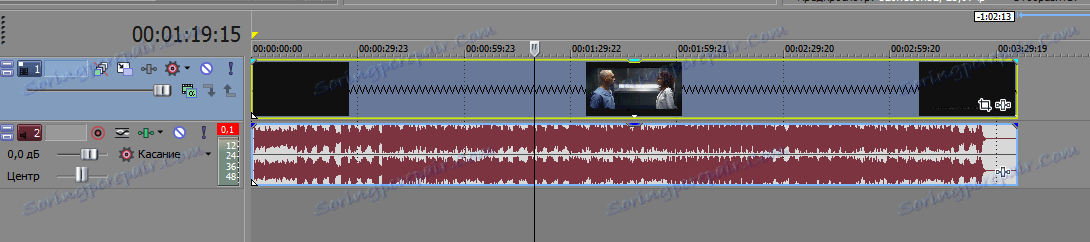
2. حالا فقط با کشیدن دکمه سمت چپ ماوس، کشیدن یا فشردن فایل. بنابراین شما می توانید سرعت فیلم را در سونی وگاس افزایش دهید.
توجه!
این روش دارای محدودیت هایی است: شما نمی توانید بیش از 4 بار آن را کاهش یا افزایش دهید. همچنین توجه داشته باشید که فایل صوتی همراه با ویدیو تغییر می کند.
روش 2
1. راست کلیک بر روی ویدیو در جدول زمانی و انتخاب "خواص ..." ("خواص").
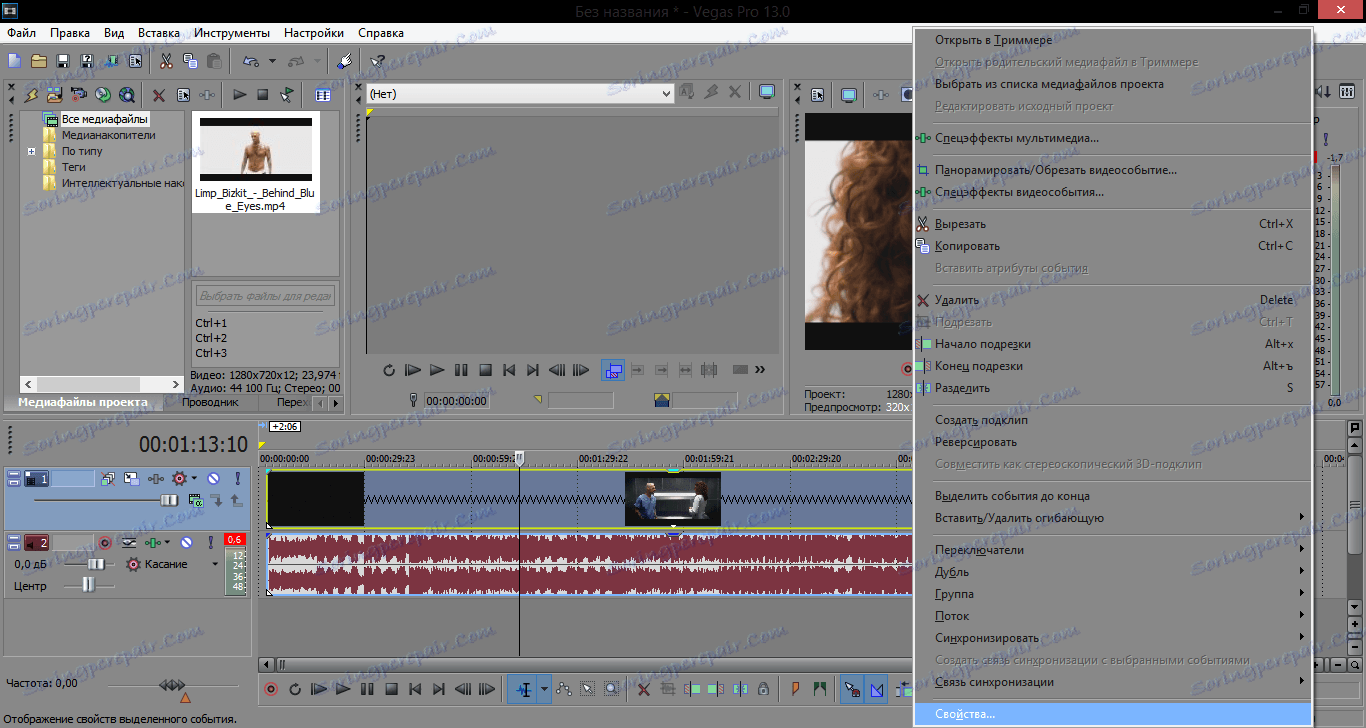
2. در پنجره ای که باز می شود، در برگه «رویداد ویدیو»، «میزان پخش» مورد را پیدا کنید. فرکانس پیش فرض یک است. شما می توانید این مقدار را افزایش دهید و در نتیجه سرعت و یا کم کردن سرعت ویدیو در سونی وگاس 13 را افزایش دهید.
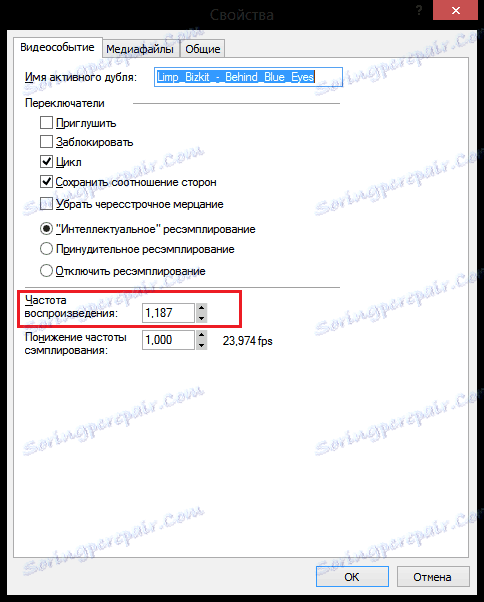
توجه!
درست همانطور که در روش قبلی، ضبط ویدئو نمی تواند بیش از 4 بار شتاب و یا کند شود. اما تفاوت از روش اول این است که با تغییر پرونده در این روش، ضبط صدا بدون تغییر باقی خواهد ماند.
روش 3
این روش به شما امکان می دهد سرعت فایل ویدئویی را با دقت تنظیم کنید.
1. راست کلیک بر روی ویدئو در جدول زمانی و "درج / حذف پاکت" ("قرار دادن / حذف پاکت") - "سرعت" را انتخاب کنید.
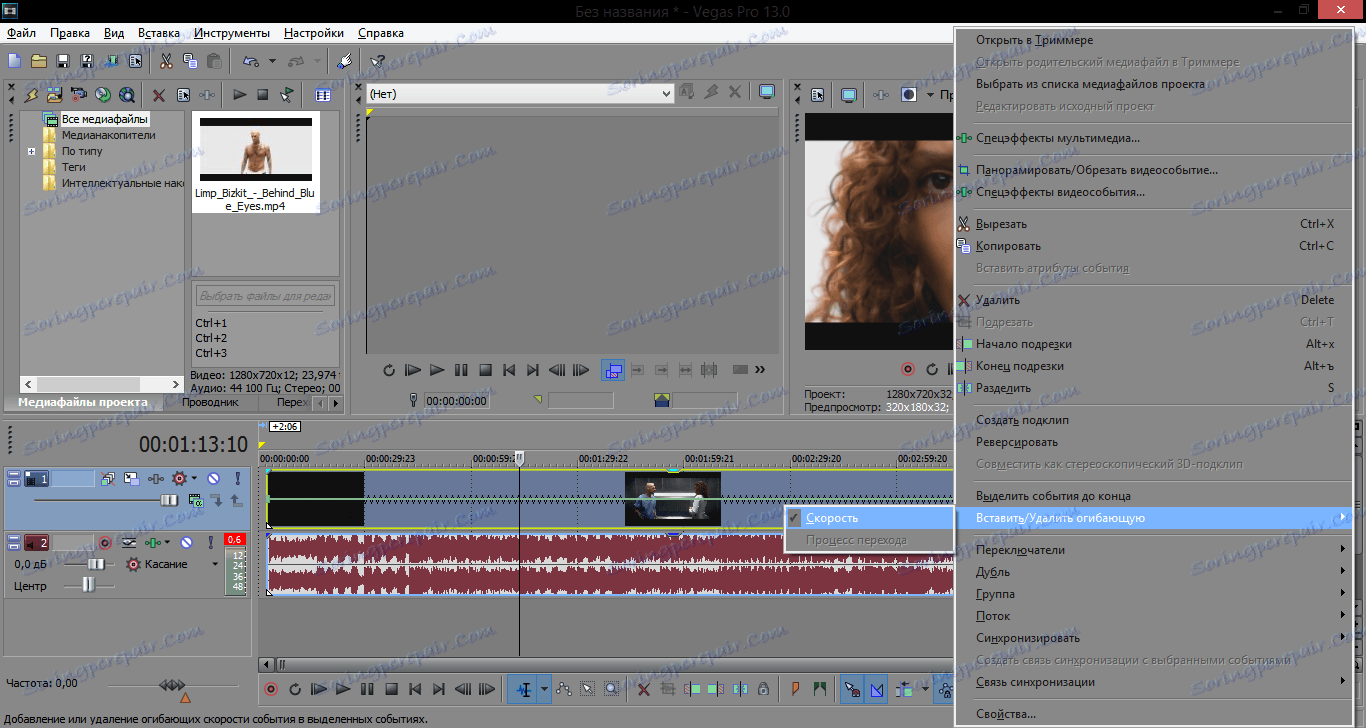
2. حالا یک خط سبز در فایل ویدئویی ظاهر می شود. دو بار کلیک کردن بر روی دکمه سمت چپ ماوس شما می توانید نقاط کلیدی را اضافه کنید و آنها را حرکت دهید. نقطه بالاتر، هرچه بیشتر ویدیو شتاب شود. شما همچنین می توانید ویدیو را مجبور کنید که در جهت مخالف بازی کند و نقطه امتیاز را به مقادیر زیر 0 برساند.
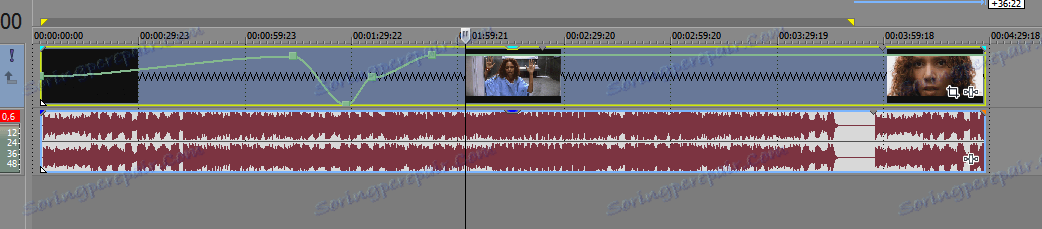
نحوه پخش ویدئو در جهت مخالف
چگونه می توان بخشی از ویدیو را به عقب برگردانیم، ما قبلا کمی بالاتر از آن فکر کرده ایم. اما اگر شما نیاز به معکوس کل فایل ویدئویی دارید، چه؟
1. ساخت ویدیو به جهت مخالف بسیار ساده است. راست کلیک بر روی فایل ویدئویی و انتخاب "معکوس"
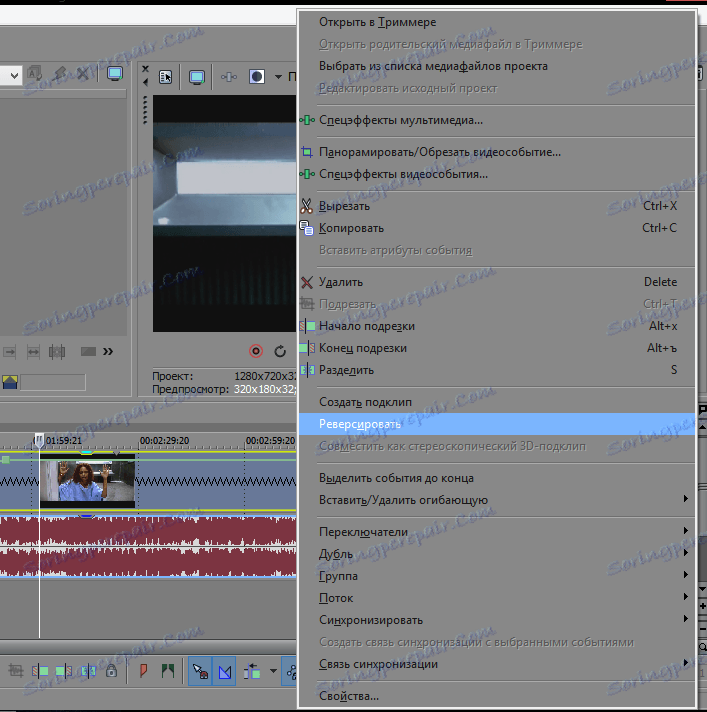
بنابراین، ما به چندین روش نگاه کردیم که چگونه می توانید ویدیو را تسریع کرده یا در سونی وگاس افت کنید و همچنین متوجه شوید که چگونه می توانید ویدیو را به عقب برگردانید. ما امیدواریم این مقاله برای شما مفید باشد و شما همچنان با این ویرایشگر ویدیو همکاری خواهید کرد.